Twórz DVD/CD na ISO: samouczek dla urządzeń z systemem Windows i Mac
Czy masz kolekcję płyt DVD lub CD przechowywaną w ich organizerze już od dekady? Prawdopodobnie zawierają niektóre z twoich ulubionych nagrań, nagrań piosenek, a nawet pamiętnych zdjęć. Zamiast smucić się widząc je leżące w kurzu, wszystko, co możesz zrobić, to wyodrębnić te pliki i przekonwertować je na ISO. Wtedy wszystkie zmartwienia zostaną usunięte i zobaczysz je na dysku twardym.
Oczywiście będziesz potrzebować najlepszego narzędzia, które skutecznie zgra twoje pliki i zamieni je w ISO. Odtąd poprowadzimy Cię, jak utwórz ISO z DVD/CD tak szybko jak A, B i C na dzisiejszy temat. Ale przede wszystkim musisz wiedzieć, że zgrywanie plików DVD z materiałów chronionych prawem autorskim jest wysoce niezgodne z prawem. Zdecydowanie zalecamy używanie wyłącznie osobistych płyt DVD w celu uniknięcia problemów prawnych.
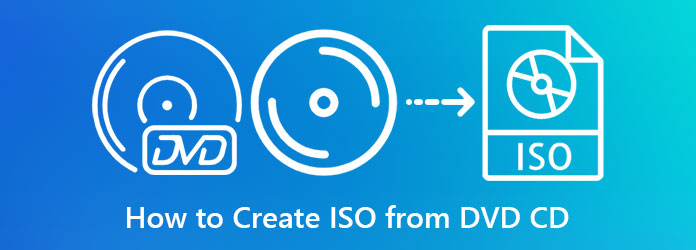
Jeśli szukasz odpowiedniego do stworzenia pliku ISO z dysku optycznego, masz AnyMP4 DVD Copy. Ten program ma prosty interfejs, który pozwala nawet nowicjuszowi zgrać pliki DVD i pomyślnie zmienić je na ISO. Może sklonować dowolny materiał, niezależnie od tego, czy jesteś użytkownikiem komputera Mac czy urządzenia z systemem Windows.
Co więcej, AnyMP4 DVD Copy ma zaawansowane funkcje, które odpowiadają Twoim potrzebom. Po pierwsze, ma 3 tryby kopiowania: Full Copy, Main Movie i Custom. Korzystanie z pełnej kopii lub filmu głównego pozwala zaoszczędzić czas na przeglądaniu listy plików na płycie DVD, które wystarczy tylko zapisać. Jeśli chodzi o tryb niestandardowy, możesz zdecydować się na konkretne. Ale jest więcej. Zwykle pojawiają się poglądy, że kopiowanie płyty DVD na dysk twardy trwa wiecznie. Jednak AnyMP4 DVD Copy rozwiązuje ten problem, wykonując dwurdzeniowy procesor, dzięki czemu prędkość kopiowania jest szybsza niż jakiekolwiek inne narzędzie.
A teraz oto szczegółowy przewodnik, jak zrobić ISO z DVD. Nie czekając dłużej, włączmy się.
Zainstaluj najlepszy twórca DVD do ISO
Najpierw kliknij przycisk Darmowe pobieranie poniżej i poczekaj na zakończenie postępu pobierania. Następnie kliknij dwukrotnie program i postępuj zgodnie z procesem instalacji w oknie dialogowym.
Włóż DVD/CD do napędu
Po zakończeniu instalacji poczekaj na uruchomienie programu. Zacznij także montować dysk na dysku. Wróć do programu, rozwiń kartę ŹRÓDŁO i wybierz Załaduj folder DVD. Następnie wybierz dysk docelowy, który chcesz skopiować do pliku ISO.
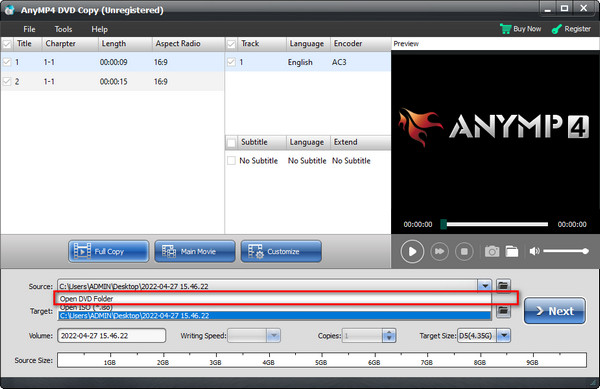
Wybierz tryb kopiowania
Po załadowaniu plików DVD wybierz pliki, które chcesz zapisać. W interfejsie wybierz opcję Full Copy, jeśli potrzebujesz wszystkich danych na dysku DVD. Klikając Główny film, będziesz mieć tylko centralny materiał filmowy. Na Dostosuj menu, możesz wybrać preferowaną część.
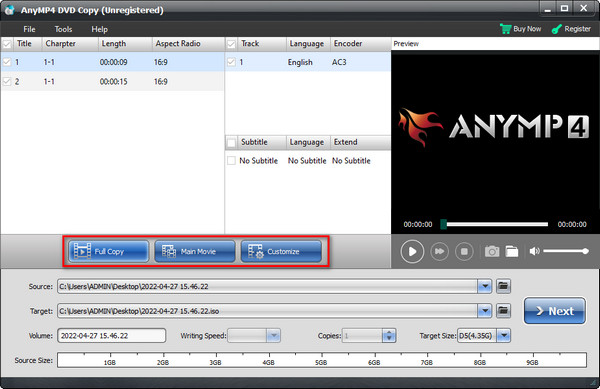
Zapisz DVD do pliku ISO
Teraz idź do cel i rozwiń ją. Stamtąd wybierz Zapisz jako ISO(*.iso) opcja. Następnie naciśnij Następna , aby kontynuować ostateczną konfigurację. W opcjach możesz sprawdzić Usuń Menu, Pomiń menuI nawet Ochrona kodu regionu zgodnie z Twoimi wymaganiami. Gdy będziesz gotowy, naciśnij Start przycisk i gotowe!
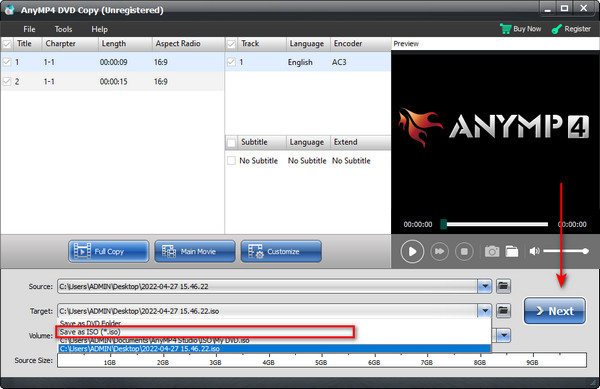
Prawda jest taka, że nie ma wbudowanego programu do tworzenia obrazu ISO z DVD na urządzeniach z systemem Windows. Możesz jednak korzystać z narzędzi innych firm, bezpłatnych lub premium, które wykonują pracę jak rodzina.
W przypadku systemu Windows, jeśli potrzebujesz, możesz zainstalować BurnAware na swoim urządzeniu. Ten program jest darmowym oprogramowaniem, które tworzy ISO z płyt i działa jako nagrywarka dysków DVD i Blu-ray. Poza tym może rozwiązywać problemy z dyskami.
Przeczytaj poniższe kroki, jak utworzyć obraz ISO z DVD w systemie Windows 10.
Po uruchomieniu programu przejdź do kolumny Obrazy ISO of BurnAware i wybierz Skopiuj do ISO. Włóż także fizyczny dysk DVD/CD do napędu.
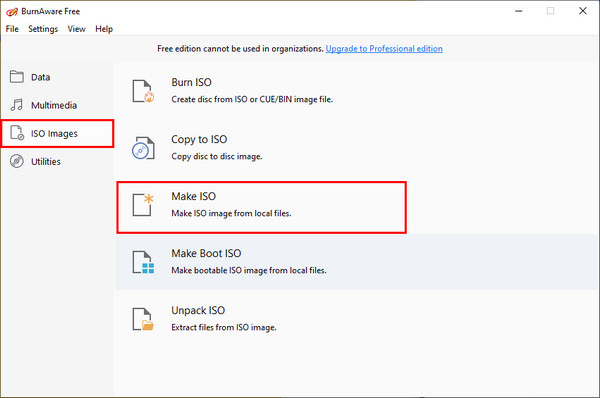
W nowym oknie rozwiń listę dostępnych dysków na komputerze i wybierz ten, z którego chcesz utworzyć obraz ISO.
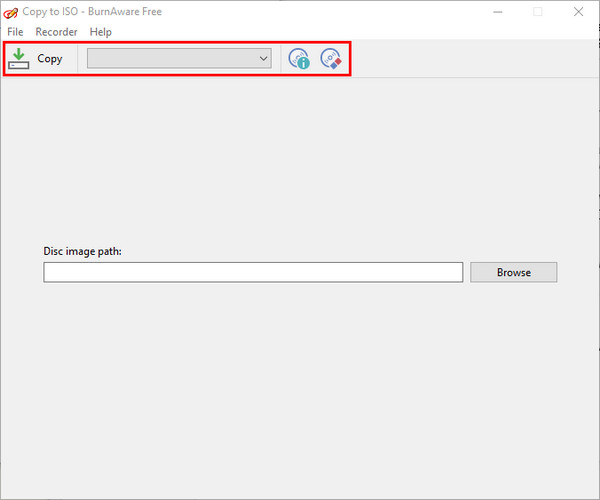
Następnie, Przeglądaj ścieżkę wyjściową i utwórz dla niej nazwę w polu tekstowym Nazwa pliku. Następnie naciśnij Zapisz.
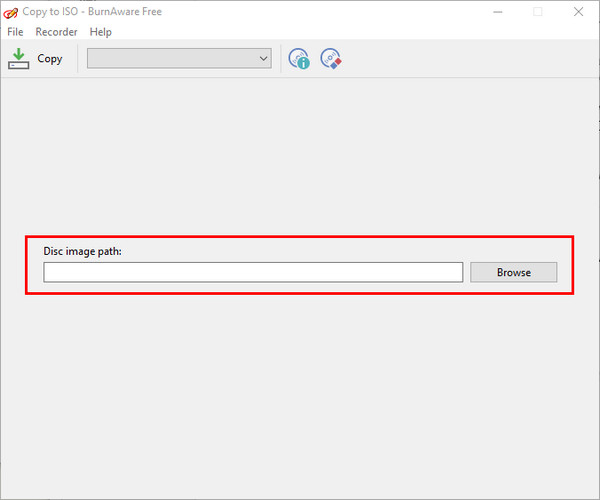
upewnij się, że zmieniłeś podświetlone słowo w wierszu poleceń we własnej nazwie pliku.
Czy zgrywanie może spowodować uszkodzenie mojego dysku?
Chociaż możesz słyszeć hałas na dysku, gdy określony program wykonuje proces zgrywania, nie zaszkodzi to Twoim cennym płytom. Po włożeniu płyty DVD do odtwarzania obejście płyty jest takie samo, jak zgrywanie. Jeśli chcesz chronić swój dysk, możesz zastosować takie interwencje, jak umieszczenie go w odpowiednim miejscu i okładce.
Czy moje pliki ISO mają taki sam rozmiar jak DVD?
Po przeniesieniu danych DVD/CD do pliku ISO cała jego zawartość pozostaje identyczna. Dlatego pliki ISO i rozmiary plików DVD nie ulegają zmianie. Jeśli jednak chcesz skompresuj swoje pliki wideo, na przykład nagranie, do innego formatu, możesz użyć AnyMP4 DVD Ripper.
Jak zamontować i rozpakować plik ISO na laptopie?
Podczas otwierania pliku ISO na laptopie sposób robienia tego jest podobny do tego, gdy odtwarzasz dosłowną płytę. Przejdź do lokalizacji pliku ISO, kliknij go prawym przyciskiem myszy i wybierz Zamontuj.
Samodzielne odtwarzacze DVD stają się przestarzałe, ale to nie oznacza pożegnania z cennymi płytami. Korzystając z narzędzi i metod wymienionych powyżej, możesz teraz odtwarzać swoje pliki na komputerze, laptopie, a nawet telefonie! W celu zrobić ISO z DVD/CD jest łatwe, szczególnie w przypadku AnyMP4 DVD Copy.
Więcej Reading
Najlepsze 5 Najlepsze odtwarzacze ISO do odtwarzania plików ISO za darmo na Windows i Mac
Jeśli chcesz płynnie odtwarzać pliki ISO, po prostu wchodzisz we właściwe miejsce. Oto najlepsze oprogramowanie odtwarzacza ISO dla 5 dla Windows i Mac w 2019. Dzięki temu możesz odtwarzać filmy w formacie ISO za darmo.
Przewodnik krok po kroku do nagrywania ISO na DVD w systemach Windows, Mac i Linux
W tym konkretnym przewodniku omówimy, jak używać pliku obrazu dysku do tworzenia dysku fizycznego, nagrywania ISO na DVD, na komputerze lub laptopie z systemem Windows, macOS i Linux.
Szybkie metody 6 do konwersji MP4 na konwerter ISO [Offline i Online]
Masz dość szukania godnego zaufania konwertera MP4 na ISO? Twój ból zniknie w tym przewodniku, ponieważ dajemy najlepsze narzędzia offline i online, które spełnią Twoje potrzeby.
Top 6 folderów do konwerterów ISO (rozwiązania offline i online)
Zapoznaj się z wysoce funkcjonalnym folderem konwerterów ISO online i offline w tym przewodniku. Dodatkowo nauczysz się krok po kroku samouczka na temat tworzenia jednego.